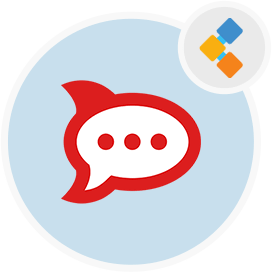
Rocket.Chat Oprogramowanie czatu na żywo
Na podstawie alternatywy dla Slacka z funkcjami bota czatu.
Rocket.chat jest łatwy w konfiguracji i pomaga zespołom współpracować i zapewniać wsparcie na żywo. Popraw przejrzystość poprzez centralizację komunikacji wewnętrznej i zewnętrznej.
Przegląd
Rocket.chat jest jednym z popularnych oprogramowania na czacie na żywo częściowo projektem czatu na żywo open source. Ma bezpłatną wersję czatu na żywo jako Community Edition, a także płatną hostowaną wersję czatu na żywo dla dużych firm z prywatnymi funkcjami czatu wewnętrznego. Ta aplikacja czatu na żywo działa w przeglądarce, ale może być instalowana również na własnym serwerze. Rocket.chat obsługuje obsługę klienta czatu na żywo wraz z funkcją czatu zespołowego. Ma również aplikacje komputerowe dla aplikacji Windows, Mac i Linux i mobilnych. Rocket.chat obsługuje również funkcję wideokonferencji, która pomaga zespołom współpracować. Rocket.chat ma wbudowane wsparcie dla botów czatu, które pomagają generować leady, tworzyć bilety pomocy i czatować kanały. Rocket.chat Wsparcie wtyczki to również duży plus w stosunku do innych oprogramowania na czacie na żywo, takich jak LiveChat, Zulipchat. To narzędzie do czatu na żywo i współpracy pomaga zespołom w zdalnej pracy. Może to być tani naprzemiennik do powiększenia i luzu. Ponieważ Coronawirus wpływa na miejsca pracy na całym świecie, a wymagania zdalnej współpracy i narzędzi czatu na żywo jest bardzo wysokie.
Wymagania systemowe
Rzeczywiste wymagania różni się znacznie w zależności od:
- Number of concurrently active users
- Number of actual connected devices per user
- Activities of the users - solely text based messaging takes minimal resources; while file sharing and jpg uploads will consume more resources
- Bot or integration activity level; different bot and/or integrations have different requirements ** Serwer gołego metalu **-Intel Xeon E5-2603 V4 (lub równoważny) \ [1,7 GHz, 6 rdzeni ]
- 4 GB RAM
- 500 GB hard disk or larger
- Ubuntu 18.04 LTS (with or without docker) Powyższa minimalna konfiguracja sprzętowa jest idealna dla korporacyjnej lub grupy z maksymalnie 1000 użytkowników, do 300 jednocześnie aktywnych i umiarkowanych poziomów przesyłania, udostępniania i botów. ** VPS (minimalny) **- pojedynczy rdzeń (2 GHz)
- 1 GB RAM
- 30 GB of SSD ** VPS (zalecane) **- podwójny rdzeń (2 GHz)
- 2 GB RAM
- 40 GB of SSD Powyższa konfiguracja wirtualna, gdy nie jest przepisana przez dostawcę, może pomieścić małe wdrożenia do 500 użytkowników, do 100 jednoczesnych aktywnych i umiarkowanych poziomów przesyłania, udostępniania i botów
Cechy
Większość podstawowych funkcji rozmowy, udostępniania plików i integracji z innymi aplikacjami, takimi jak Trello lub Drive Google, jest dostępna w każdej wersji. Jednak w przypadku niektórych zaawansowanych funkcji musisz wybrać płatne plany rakiety. Chat. Poniżej znajdują się kluczowe cechy czatu rakietowego
- bezpłatne oprogramowanie typu open source
- bezpłatna licencja MIT
- BYO (przynieś własny serwer)
- Wiele pokoi
- Bezpośrednie wiadomości
- Grupy prywatne
- Kanały publiczne
- Powiadomienia komputerowe i mobilne
- Edytuj i usuń wysłane wiadomości
- Wspomnienia
- Awatary
- Markdown
- emoji
- Wybierz między 3 motywami: jasny, ciemny, czarny
- Sortuj rozmowy alfabetycznie lub grupuj według aktywności, nieprzeczytane lub ulubione
- transkrypcje / historia
- przesyłanie / udostępnianie pliku
- i18n - \ [internacjonalizacja z Lingohub ]
- przyjazny hubot - \ [projekt integracji hubotu ]
- Osadza media
- Podgląd linków
- Uwierzytelnianie LDAP
- REST-Full API
- Monitorowanie wideo zdalnych
- Native crossplatform Desktop Application
** Instalacja przez Snap on Ubuntu **
Instalowanie snap na Ubuntu jest tak proste, jak
sudo snap install rocketchat-server
Następnie przejrzyj do http: // localhost: 3000 i skonfiguruj Rocket.chat.
Zakrycia są bezpieczne. Rocket.chat i wszystkie jego zależności są odizolowane od reszty twojego systemu. Snaps również automatyczna aktualizacja, gdy wydamy nową wersję. Więc nie potrzebuję więcej kłopotów.
Na Ubuntu 16.04LTS najpierw zainstaluj Snapd:
sudo apt-get install snapd
instalacja za pośrednictwem Docker
Najpierw rozpocznij instancję Mongo i zainicjuj Replicaset:
$ docker run --name db -d mongo:4.0 --smallfiles --replSet rs0 --oplogSize 128
$ docker exec -ti db mongo --eval "printjson(rs.initiate())"
Następnie uruchom Rocket.Chat powiązany z tym instancją Mongo:
$ docker run --name rocketchat --link db --env MONGO_OPLOG_URL=mongodb://db:27017/local -d rocket.chat
To uruchomi instancję Rocket.chat słuchanie domyślnego portu meteorowego wynoszącego 3000 na kontenerze. Jeśli chcesz mieć dostęp do instancji bezpośrednio w standardowym porcie na komputerze hosta:
$ docker run --name rocketchat -p 80:3000 --link db --env ROOT_URL=http://localhost --env MONGO_OPLOG_URL=mongodb://db:27017/local -d rocket.chat
Następnie uzyskaj dostęp do http: // localhost w przeglądarce. Zastąp LocalHost w root \ _Url własną nazwą domeny, jeśli hostujesz we własnej domenie. Jeśli używasz zewnętrznego dostawcy Mongo lub pracujesz z Kubernetes, musisz zastąpić zmienną środowiskową Mongo \ _url:
$ docker run --name rocketchat -p 80:3000 --env ROOT_URL=http://localhost --env MONGO_URL=mongodb://mymongourl/mydb --env MONGO_OPLOG_URL=mongodb://mymongourl: 27017/local -d rocket.chat
** FAQ **
** Kiedy moja instalacja Snap otrzyma najnowszą wersję? **
Snaps to jedna z naszych największych bazy instalacji. Auto aktualizują również. W rezultacie lubimy spędzać więcej czasu na testowaniu przed wydaniem. Zaktualizowane snapy są zwykle wydawane około 15. miesiąca - około 2 tygodni po nowej wersji. To daje nam czas na poszukiwanie problemów, więc nie musisz. Jeśli masz specjalne wymagania i naprawdę musisz natychmiast użyć najnowszej wersji, rozważ inną metodę instalacji, np. Docker
** Ubuntu 16.04 LTS daje wiadomość „Snap nie znaleziono”, co jest nie tak?
Upewnij się, że używasz obrazów X64 lub AMD64 (lub ARMHF), szczególnie na VPS lub VMS. x86 (32-bit) nie jest obsługiwany.
** Jak ręcznie aktualizować nową wersję? **
Chociaż aktualizacje zdarzają się zwykle w ciągu 6 godzin od momentu wydania, możesz aktualizować ręcznie, wydając to polecenie:
sudo snap refresh rocketchat-server
** Jak powrócić do poprzedniej wersji Rocket.chat ?**
sudo snap revert rocketchat-server
** Jak mogę powiedzieć, czy Rocket.Chat faktycznie działa? **
Możesz sprawdzić status Rocket.chat z:
sudo service snap.rocketchat-server.rocketchat-server status
Możesz także sprawdzić status Mongo i Caddy:
sudo service snap.rocketchat-server.rocketchat-mongo status
sudo service snap.rocketchat-server.rocketchat-caddy status
** Jak mogę wyświetlić dzienniki? **
Aby zobaczyć dzienniki z Rocket.chat:
sudo journalctl -f -u snap.rocketchat-server.rocketchat-server
Aby zobaczyć dzienniki Mongo lub Caddy:
sudo journalctl -f -u snap.rocketchat-server.rocketchat-mongo
sudo journalctl -f -u snap.rocketchat-server.rocketchat-caddy
** Muszę ponownie uruchomić Rocket.chat, jak to zrobić? **
Aby zrestartować Rocket.chat:
sudo service snap.rocketchat-server.rocketchat-server restart
Mongo i Caddy można podobnie ponownie uruchomić:
sudo service snap.rocketchat-server.rocketchat-mongo restart
sudo service snap.rocketchat-server.rocketchat-caddy restart
** Co to jest polityka restartu? **
Zasady SNAP jest ponowne uruchomienie porażki.
** Jak wykonać kopię zapasową moich danych SNAP? **
1 . Zatrzymaj swój rocketchat-server:
sudo service snap.rocketchat-server.rocketchat-server stop
Uwaga: Chociaż usługa rocketchat-server powinna zostać zatrzymana, usługa Rocketchat-Mongo powinna być działana!
sudo service snap.rocketchat-server.rocketchat-mongo status | grep Active
Active: active (running) (...)
2 . Wydaj to polecenie kopii zapasowej:
sudo snap run rocketchat-server.backupdb
3 . Jeśli wszystko pójdzie dobrze, zobaczysz pewne wyjście podobne do:
[+] A backup of your data can be found at /var/snap/rocketchat-server/common/backup/rocketchat_backup_.tar.gz
4 . Rozpocznij swój rocketchat-server:
sudo service snap.rocketchat-server.rocketchat-server start
5 . Skopiuj swój plik kopii zapasowej do innego systemu w celu przechowywania!
** Jak przywrócić dane tworzenia kopii zapasowych do mojego snap? **
1 . Zatrzymaj swój rocketchat-server:
sudo service snap.rocketchat-server.rocketchat-server stop
Uwaga: Chociaż usługa rocketchat-server powinna zostać zatrzymana, usługa Rocketchat-Mongo powinna być działana!
sudo service snap.rocketchat-server.rocketchat-mongo status | grep Active
Active: active (running) (...)
2 . Skopiuj swój plik kopii zapasowej do wspólnego folderu SNAP:
sudo cp rocketchat_backup.tgz /var/snap/rocketchat-server/common/
3 . Wydaj to polecenie przywracania:
sudo snap run rocketchat-server.restoredb /var/snap/rocketchat-server/common/rocketchat_backup.tgz
4 . Jeśli zastępujesz istniejącą bazę danych, zostaniesz ostrzeżony:
** ATTENTION **
* Your current database WILL BE DROPPED prior to the restore!
* Would you like to make a backup of the current database before proceeding?
* (y/n/Q)>
- \ [*] wyodrębnienie pliku kopii zapasowej …
- \ [*] Przywracanie danych …
- \ [*] Przygotowanie bazy danych …
- \ [+] Przywróć ukończone! Uruchom usługi Snap.Rocketchat w celu weryfikacji. Jeśli coś pójdzie nie tak, zamiast tego zostaniesz przedstawiony ścieżką do odpowiedniego pliku dziennika, aby pomóc rozwiązać błędy. W takim przypadku baza danych może nie być użyteczna, dopóki przywrócenie nie zostanie pomyślnie wykonane. 6 . Rozpocznij swój rocketchat-server:
sudo service snap.rocketchat-server.rocketchat-server start
** Jak dodać opcję do montażu mediów? **
Należy pamiętać, że interfejs zapewniający możliwość dostępu do nośnika wymiennego nie jest automatycznie podłączona podczas instalacji, więc jeśli chcesz użyć zewnętrznej pamięci (lub w inny sposób użyć urządzenia w /multimedicie do danych), musisz udzielić uprawnienia SNAP, aby uzyskać dostęp do dostępu Media wymienne poprzez podłączenie tego interfejsu:
sudo snap connect rocketchat-server:removable-media
** Jakie foldery używają snapy? **
- Twoje rzeczywiste pliki SNAP dla każdej wersji Rocket.Chat są kopiowane do:
/var/lib/snapd/snapsi są zamontowane w trybie tylko do odczytu. - Twój Common Directory Snap jest:
/var/snap/rocketchat-server/common/;przesyłanie pliku na dysk, a baza danych jest przechowywana tutaj. - Twój katalog danych Snap jest `/var/snap/rocketchat-server/; „To jest folder wersji.
- Możesz uzyskać dostęp do bieżącego katalogu danych SNAP w
/var/snap/rocketchat-server/current
** Jak usunąć konkretną poprzednią wersję Rocket.Chat ?**
Możesz to zrobić, wydając następujące polecenie, w którym n jest pożądaną wersją:
snap remove --revision=N rocketchat-server
** Jak dodać narzędzie takie jak Strace to Debugowanie tego, co się dzieje w moim snap? **
snapcraft prime
snap try prime --devmode
cp /usr/bin/strace prime
snap run --shell
sudo ./strace
** Jak zmienić rakiet
Począwszy od wydania 0.73, możliwe jest skonfigurowanie tych zmiennych środowiskowych za pomocą haczyków Snap w ten sposób:
sudo snap set rocketchat-server port=
sudo snap set rocketchat-server mongo-url=mongodb://:/
sudo snap set rocketchat-server mongo-oplog-url=mongodb://:/local
Pamiętaj, aby ponownie uruchomić usługę Rocket.Chat po ustawieniu nowych wartości:
sudo systemctl restart snap.rocketchat-server.rocketchat-server.service
Jest to przykład uruchamiania rocket.chat na porcie 4000 zamiast 3000 i ustawić nazwę bazy danych na rocketchat zamiast imprez:
sudo snap set rocketchat-server port=4000
sudo snap set rocketchat-server mongo-url=mongodb://localhost:27017/rocketchat
sudo systemctl restart snap.rocketchat-server.rocketchat-server.service
** Jak zmienić inne zmienne środowiskowe w moim Snap? **
Począwszy od wydania 0.73, możliwe jest zastąpienie dowolnej rakiety plik do zmiany ustawień SMTP:
cat /var/snap/rocketchat-server/common/overwrite-smtp.env
OVERWRITE_SETTING_SMTP_Host=my.smtp.server.com
Pamiętaj, aby ponownie uruchomić usługę Rocket.chat po utworzeniu plików .env:
sudo systemctl restart snap.rocketchat-server.rocketchat-server.service
Ponad jeden plik .env jest dozwolony i dozwolony jest więcej niż jedna zmienna środowiskowa na plik.
